デスクトップアイコンのフォントサイズを小さくする方法: 1. デスクトップ上にマウスを置き、[右クリック] をクリックし、[個人用設定] -> [ウィンドウの色] -> [詳細設定] をクリックします。 [外観設定] ; 2. ポップアップ ウィンドウのフォント設定は最初は灰色ですが、上部のメッセージ テキスト ウィンドウをクリックして下部の [フォント] を設定し、[サイズ] オプションを小さくする必要があります。 。

コンピュータ上のアイコンのフォント サイズは調整できます。操作方法を知らない友人も多いです。次の記事でフォントについて紹介します。デスクトップアイコンのサイズ、調整方法。一定の参考値があるので、困っている友達が参考になれば幸いです。
方法 1:
マウスをデスクトップに置き、キーボードの [Ctrl] キーをクリックし、[ [マウスプーリー]をスクロールすると、デスクトップ上のアイコンのフォントサイズが変化するのがわかります。

方法 2:
マウスをデスクトップ上に置き、[右クリック]をクリックし、マウスを[表示]に移動し、最後に[アイコンサイズ]を設定します。
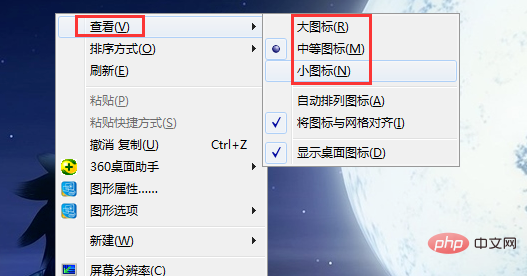
方法 3:
マウスをデスクトップ上に置き、[右クリック]をクリックし、をクリックし、[カスタマイズ]をクリックします。

パーソナライズを入力したら、下の[ウィンドウの色]をクリックします。

ウィンドウの設定を入力したら、下部にある[外観の詳細設定]をクリックします。

入力後、下のフォント設定は灰色になります。上のメッセージテキストウィンドウをクリックすると、下の[フォント]が設定できます。サイズを選択して設定できます。自由に。

以上がデスクトップアイコンのフォントサイズを小さくする方法の詳細内容です。詳細については、PHP 中国語 Web サイトの他の関連記事を参照してください。